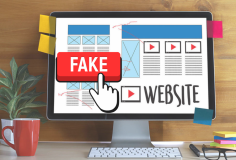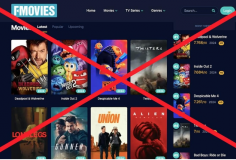XHTTOnline: Khi mà các thiết bị di động nghe nhìn hiện nay khá phát triển, thì vấn đề dung lượng không phải là vấn đề chính nữa. Ví dụ như Ipod 60Gb hay Iphone 16 Gb là chuyện thường tình. Điều quan trọng hiện nay người dùng quan tâm là chất lượng hình ảnh và âm thanh phải siêu rõ và cực hay. Any DVD Converter Professional ra đời đáp ứng nhu cầu đó. Chắc chắn bạn sẽ thích thú khi xem phim hay nghe nhạc trên thiết bị nghe nhìn của mình bằng chất lượng DVD phải không nào. Với giao diện bắt mắt theo phong cách Vista và dễ sử dụng, chương trình Any DVD Converter Professional mang đến người dùng sự lựa chọn tốt nhất so với các phần mềm chuyển đổi cùng loại hiện nay. Với 4 bước đơn giản bạn có thể tạo cho mình 1 phong cách nghe nhìn đẳng cấp trên các thiết bị của mình rồi.
Bước 1 : Chọn ổ đĩa, thư mục hoặc file cần chuyển đổi Nếu bạn cần chuyển đổi một đĩa DVD sang các định dạng di động khác. Bạn hãy đưa đĩa vào ổ sau đó click vào mục Open DVD, chương trình sẽ tự động chọn ổ đĩa cần chuyển đổi.Nếu bạn muốn chuyển đổi một hoặc nhiều file video, Bạn hãy chọn mục Open file và link đến những file bạn cần chuyển đổi. Nếu Bạn muốn chuyển đổi cả một thư mục thì bạn hãy chọn File/Batch add video files và chọn thư mục chứa các file video cần chuyển đổi. Nếu bạn muốn chuyển đổi các file dạng FLV trên internet, đặt biệt chương trình hỗ trợ tốt nhất với trang web video nổi tiếng của google : youtube, google video. Bạn hãy chọn mục youtube và nhập vào các đường link video cần chuyển đổi. Chương trình sẽ tự động download file video đó về.
 |
| |
Nếu bạn muốn chuyển đổi các định dạng file từ các thiết bị di động như camera thì bạn hãy chọn File/capture video from DVD. Nếu như bạn đã kết nối thiết bị quay phim với máy tính của bạn thì chương trình sẽ tự động nhận lấy. Nếu như bạn chưa kết nối hoặc kết nối nhiều hơn 1 thì chương trình sẽ yêu cầu bạn lựa chọn.
Bước 2 : Xem thừ và cắt video: Bạn Chọn đoạn video cần chuyển đổi sau đó có 1 trình media player bên phải giúp bạn test thừ, và có thể cắt ra những đoạn cần chuyển đổi bằng nút { để chọn điểm bắt đầu và nút } để chọn điểm kết thúc.
Bước 3 : Tùy chọn cho chất lượng âm thanh và hình ảnh Khung cừa sổ phía dưới media player có thể giúp bạn hiệu chỉnh các thông số về chất lượng âm thanh hay loại bỏ âm thanh ra khỏi video tại mục audio options. Thay đổi chất lượng kích cỡ hiển thị và codec của hình ảnh tại mục video options. Tùy chọn cho phụ đề, âm thanh, góc độ hiển thị của dvd tại mục dvd options. Bạn có thể hiệu chỉnh cụ thể hơn cho các tham số này tại mục Edit/option
Bước 4 : Chọn định dạng cần chuyển đổi Tại menu sổ xuống profile bên góc phải trên, bạn hãy chọn định dạng cần xuất ra (mp4, mpg, wmv, avi, flv, 3gp….. ). Nó có kèm theo tên hãng hoặc tên thiết bị cho bạn dễ lựa chọn (Iphone, Ipod, Sony, Microsoft, Mobilephone…….).
Chọn nút Encode để bắt đầu chuyển đổi, và nút stop để kết thúc. Trong quá trình chuyển đổi bạn có thể quản lý các file đã chuyển đổi, chưa chuyển đổi, hay theo các định dạng bằng cừa sổ dạng cây phía bên phải. Dung lượng 15,8Mb Download :
http://www.any-video-converter.com/ Phạm Thái Bảo Tín